Đặt bài hát làm nhạc chuông iPhone mà không cần iTunes hoặc máy tính, bạn đã thử chưa
Bạn muốn đổi nhạc chuông Zalo mặc định trên iPhone bằng bài nhạc mình yêu thích. Dưới đây là cách tiện lợi giúp bạn có thể đổi nhạc chuông iPhone một cách nhanh chóng ngay cả khi không sử dụng iTunes hoặc máy tính.
.jpg)
Cài nhạc chuông iPhone mới theo sở thích
Apple cung cấp nhiều bài nhạc chuông hấp dẫn trên iPhone nhưng nhiều người vẫn muốn sử dụng những bài nhạc chuông mới mẻ theo sở thích.
Điều cần làm trước khi bạn muốn cài đặt nhạc chuông khác trên iPhone là phải lưu bài hát vào thư viện nhạc hoặc trong ứng dụng tệp.
Tiếp đó bạn cần tải xuống và cài đặt ứng dụng GarageBand miễn phí từ App Store lên iPhone.
Hướng dẫn cách đặt bài hát làm nhạc chuông iPhone mà không cần máy tính
Bước 1: Tải bài hát muốn đặt làm nhạc chuông vào thư viện hoặc tệp của iPhone
Bước 2: Mở và chạy ứng dụng GarageBand trên iPhone

Bước 3: Tại đây, bạn có thể tùy chọn và chạm vào bất kỳ nhạc cụ nào yêu thích như Bàn phím, Trống, AMP, v.v.

Bước 4: Nhấn chọn nút ghi hình tròn màu đỏ và chơi nhạc cụ. Sau khi đã thể hiện bài nhạc của mình với nhạc cụ, bạn tiếp tục chạm vào hình tam giác màu xanh lá cây để dừng.

Bước 5: Bên phía góc trái bạn chạm vào nút trông giống như một bức tường gạch.

Bước 6: Một trình duyệt hiện ra bạn tiếp tục nhấn vào biểu tượng dấu cộng nhỏ (+) ở trên cùng bên phải. Nút này giúp bạn đặt thời lượng bài hát.
.jpg)
.jpg)
Tại đây có mặc định 8 thanh tương đương với 16 giây và bạn thực hiện bật Tự động (Automatic) .
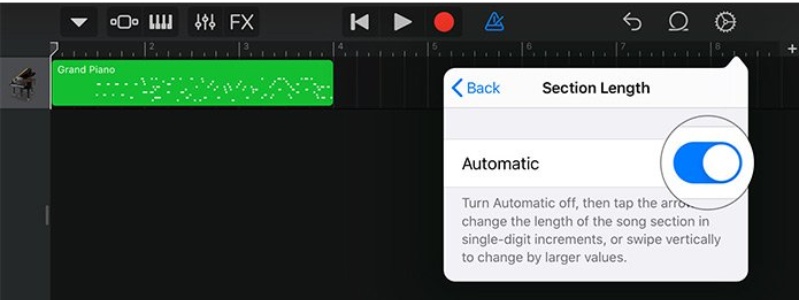
Bước 7: Thực hiện nhấn vào biểu tượng vòng lặp, sau đó xuất hiện 3 tiêu đề gồm Vòng lặp Apple, Tệp và Âm nhạc và bạn nhấn vào âm nhạc để chọn bài hát.

.jpg)
Bước 8: Nhấn vào bài hát đã chọn và nhập bài hát mong muốn vào GarageBand.

Bước 9: Sau khi nhập bài hát vào bạn nhấn đúp vào màu lục để xóa đoạn nhạc bạn đã tạo ban đầu.

Bước 10: Bạn tiến hành kéo thanh dọc dài đến điểm trên bài hát mà bạn muốn. Nếu thấy chưa hợp bạn có thể thực hiện kéo lại đến đoạn bạn thích.
Bước 11: Khi đã chọn được điểm bắt đầu, hãy nhấn hai lần vào bài hát và chọn Chia nhỏ. Nhấn chọn cái kéo xuống để chia bài hát tại điểm chọn.
Ngoài ra, hãy xem ngay cách cài nhạc chuông cho iPhone chi tiết để tạo thêm phong cách theo riêng bạn.
.jpg)
Bước 12: Bạn chọn phần cần xóa nhấn vào nó hai lần và sau đó chọn Xóa.

Bước 13: Ở trên cùng bên trái, nhấn vào biểu tượng mũi tên xuống và chọn bài hát của tôi. Tiếp theo, chạm và giữ bài hát vừa được lưu > Chia sẻ → Nhạc chuông → Tiếp tục → → Xuất → Ok.



Như vậy bạn đã hoàn tất thành công quá trình cài đặt bài hát làm nhạc chuông iPhone mà không cần sử dụng máy tính.
Hướng dẫn cách đặt bài hát làm nhạc chuông iPhone mà không cần iTunes
Bước 1: Bạn vào Cài đặt → chọn Âm thanh & Haptics → Nhạc chuông.

Bước 2: Từ đây, bạn sẽ tìm thấy nhạc chuông bạn vừa tạo ở đầu danh sách bên dưới RINGTONES. Nhấn vào và đặt nó làm nhạc chuông của bạn.
Trên đây là cách đơn giản giúp bạn đặt bất kỳ bài hát nào dưới dạng nhạc chuông điện thoại iPhone cũ mà không cần iTunes.
Từ những cách trên đây bạn có thể đặt bất kỳ bài hát nào để làm nhạc chuông cho iPhone chính hãng giá rẻ mà không cần máy tính hay iTunes.
Hãy cùng thực hiện và chia sẻ với bạn bè để cùng cài đặt bài nhạc yêu thích bằng chính trên điện thoại của mình nhé.
Đừng bỏ lỡ những thông tin công nghệ mới nhất, hấp dẫn nhất được cập nhật liên tục trên 24hStore.
Nếu hiện tại bạn đang có nhu cầu sở hữu chiếc điện thoại mới để sử dụng thì hãy liên hệ ngay với 24hStore qua hotline 1900.0351 để được nhân viên tư vấn ngay. 24hStore - hệ thống bán lẻ hàng công nghệ uy tín sẽ giúp bạn chọn lựa cho mình một chiếc điện thoại phù hợp với nhu cầu sử dụng và túi tiền của bạn. Để có thể tham khảo và chọn lựa kỹ lưỡng điện thoại cho mình bạn có thể đến một trong cửa hàng của hệ thống 24hStore nhé.
- Tham khảo iPhone 16 Pro 128GB chính hãng VN/A, giá cực tốt tại TPHCM






















